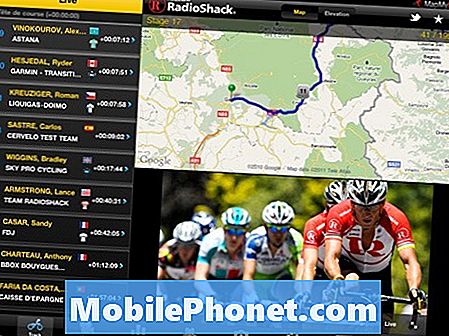Περιεχόμενο
Το Smart Lock είναι ένα από τα καλύτερα χαρακτηριστικά του Galaxy S9 που δεν χρησιμοποιείτε, αλλά πρέπει. Με το Smart Lock, μπορείτε να παραλείψετε να χρησιμοποιήσετε μια επιλογή ασφαλείας κλειδαριάς στις περισσότερες περιπτώσεις. Σε αυτόν τον οδηγό θα σας δείξουμε πώς να χρησιμοποιείτε το Smart Lock στο Galaxy S9 και οτιδήποτε άλλο χρειάζεται να γνωρίζετε.
Εάν είστε στο σπίτι, δεν υπάρχει λόγος να χρησιμοποιήσετε ένα δακτυλικό αποτύπωμα για να έχετε πρόσβαση στο τηλέφωνό σας, σωστά; Το ίδιο θα μπορούσε να ειπωθεί για το πότε οδηγείτε. Το μπερδεμένο με έναν κωδικό pin δεν είναι πολύ ασφαλές. Έτσι, αφήστε το Smart Lock να γνωρίζει πότε είστε στο σπίτι ή στην οδήγηση και παρακάμψτε το μέτρο ασφάλειας της κλειδαριάς για εσάς.
Διαβάστε: 35 Galaxy S9 Συμβουλές, Κόλπα & Χαρακτηριστικά
Βασικά, το Smart Lock αναγνωρίζει αξιόπιστες τοποθεσίες ή συσκευές, ώστε το τηλέφωνο να μπορεί να ξεκλειδωθεί. Με αυτόν τον τρόπο δεν χρειάζεται να χρησιμοποιείτε δακτυλικό αποτύπωμα ή ακίδα 150 φορές την ημέρα. Αντ 'αυτού, χρησιμοποιείτε ένα δακτυλικό αποτύπωμα, μοτίβο ή καρφίτσα όταν το χρειάζεστε πραγματικά.
Μπορείτε να χρησιμοποιήσετε αυτό το χρήσιμο χαρακτηριστικό στο σπίτι ή όταν είστε συνδεδεμένοι στο στερεοφωνικό του αυτοκινήτου και υπάρχει ακόμα και η επιλογή να το ρυθμίσετε για να εμπιστευτείτε τη φωνή σας. Ωστόσο, θα χρειαστεί να χρησιμοποιήσετε έναν PIN, έναν σαρωτή δακτυλικών αποτυπωμάτων ή μια σάρωση οφθαλμικών εικόνων Iris.
Πώς να χρησιμοποιήσετε το Smart Lock στο Galaxy S9
Για να ξεκινήσετε να βρίσκετε το Smart Lock στοΚλείδωμα οθόνης και ασφάλεια στο μενού Ρυθμίσεις. Αυτή η λειτουργία σάς προσφέρει πολλές επιλογές για γρήγορη πρόσβαση συσκευών: Ανίχνευση στο σώμα, Αξιόπιστα μέρη, Αξιόπιστες συσκευές και Αξιόπιστη φωνή. Ακολουθούν οι οδηγίες βήμα προς βήμα:

- Πατήστε το γρανάζιΡυθμίσεις στη γραμμή ειδοποιήσεων (ή βρείτε τις ρυθμίσεις στη θήκη εφαρμογής)
- ΕπιλέγωΚλείδωμα οθόνης και ασφάλεια
- ΠαρακέντησηSmart Lock
- ΕισάγετεPIN ή κωδικό πρόσβασης να συνεχίσει

Όπως μπορείτε να δείτε παραπάνω, υπάρχουν τέσσερις διαφορετικές επιλογές ή λειτουργίες διαθέσιμες. Χρησιμοποιώ αξιόπιστη τοποθεσία, συσκευές και Bluetooth. Όταν είμαι σπίτι δεν χρειάζεται να ξεκλειδώσω το Galaxy S9. Ή όταν συνδέω το Galaxy S9 με το στερεοφωνικό φορτηγό μου ή είναι κοντά στο smartwatch μου δεν χρειάζομαι ένα μέτρο οθόνης κλειδώματος. Το λογισμικό αναγνωρίζει ότι βρίσκομαι κοντά σε μια αξιόπιστη συσκευή και παρακάμπτει προσωρινά τη μέθοδο της οθόνης κλειδώματος. Το Smart Lock λειτουργεί με οποιαδήποτε συσκευή NFC ή Bluetooth.
- Κάντε κλικΑξιόπιστες συσκευές
- Παρακέντηση+ Προσθήκη αξιόπιστης συσκευής
- Επιλέξτε απόBluetooth ή NFC(θα αναζητήσει και θα βρει οποιαδήποτε κοντινή συνδεδεμένη συσκευή)
- Επιλέξτε ποιο εξάρτημα και στη συνέχεια επιλέξτεΠροσθέστε ως αξιόπιστη συσκευή

Τώρα το Galaxy S9 θα παραμείνει ξεκλειδωμένο όταν είναι συνδεδεμένο και κοντά στη συσκευή ή τη θέση που μόλις εγκαταστήσατε. Εάν αποσυνδεθείτε από το στερεοφωνικό ή αφήσετε ένα αξιόπιστο σημείο, το Smart Lock σβήνει. Αυτό σημαίνει ότι θα πρέπει να εισαγάγετε έναν κωδικό PIN ή να χρησιμοποιήσετε ξανά το δακτυλικό αποτύπωμα για πρόσβαση στο τηλέφωνό σας. Εάν χάνεται ή κλαπεί και η σύνδεση πέφτει, θα κλειδωθεί αμέσως.
Λάβετε υπόψη ότι θα πρέπει να περάσετε το δάχτυλό σας για να ξεκλειδώσετε την οθόνη, καθώς αυτό αποτρέπει τις τυχαίες βρύσες ή την άκρη κλήσης. Αυτό απλά παρακάμπτει αυτές τις προηγμένες μεθόδους ασφαλείας σε καταστάσεις που δεν είναι πραγματικά απαραίτητες. Διευκολύνετε τη χρήση της ημέρας Galaxy S9 κάθε μέρα.
Περισσότερες λεπτομέρειες και τελικές σκέψεις
Μια άλλη επιλογή είναι η "ανίχνευση στο σώμα". Αυτό θα ξεκλειδώσει το Galaxy S9 όσο βρίσκεται σε κίνηση, όπως όταν τον κρατάτε και περπατάτε. Το τηλέφωνο θα κλειδώσει και θα απαιτήσει τον κωδικό PIN ή το δακτυλικό σας αποτύπωμα όταν σταματήσει να μετακινείται ή το θέσετε σε λειτουργία. Απλώς πατήστε Ανίχνευση στο σώμα και ενεργοποιήστε το διακόπτη για να ενεργοποιήσετε αυτή τη λειτουργία.
Ορίστε το σπίτι σας ως αξιόπιστο μέρος και ξεκλειδώστε το μόνο όταν είστε στο σπίτι σας. Όσο μένετε στο σπίτι, δεν θα χρειαστείτε ξανά το PIN ή το δακτυλικό αποτύπωμα. Θα χρειαστεί να χρησιμοποιήσετε μια μέθοδο ασφαλείας μόλις εγκαταλείψετε αυτήν την αξιόπιστη περιοχή. Βγάζει νόημα? Είναι ένα εκπληκτικά χρήσιμο και βολικό χαρακτηριστικό. Το Smart Lock χρησιμοποιεί το GPS, το WiFi και τους Χάρτες Google για μια σωστή ανάγνωση τοποθεσίας.
Διαβάστε: Πώς να απενεργοποιήσετε την οθ νη Always-On του Galaxy S9
Εάν έχετε παιδιά ίσως θέλετε να παραλείψετε τη λειτουργία σπίτι. Με αυτόν τον τρόπο το τηλέφωνο είναι ακόμα κλειδωμένο, ώστε να μην μπορεί να χάνει τίποτα. Μην ξεχάσετε να δοκιμάσετε τη λειτουργία αξιόπιστης φωνής επίσης. Για να το δοκιμάσετε, ενεργοποιήστε την επιλογή "Αξιόπιστη φωνή" στο μενού Smart Lock και, στη συνέχεια, ακολουθήστε τις υποδείξεις για να εκπαιδεύσετε το λογισμικό για να αναγνωρίσετε την ατομική σας φωνή. Τώρα απλά πείτε, "Ok Google" και το τηλέφωνο θα ξεκλειδώσει αμέσως. Βλέπετε, δεν απαιτείται σάρωση δακτυλικών αποτυπωμάτων, PIN ή σάρωση Iris.
Έτσι, είναι έξυπνο κλειδαριά που αξίζει να χρησιμοποιήσετε; Απολύτως. Είναι εξαιρετικά εύκολο να ρυθμίσετε, να δουλέψετε υπέροχα και να περιορίσετε τη συχνότητα που χρειάζεστε για τη χρήση ενός σαρωτή δακτυλικών αποτυπωμάτων ή εναλλακτικών μεθόδων οθόνης κλειδώματος. Λάβετε υπόψη ότι τα έμπιστα μέρη ενδέχεται να αποστραγγίζουν την μπαταρία σας γρηγορότερα από το αναμενόμενο, αλλά αυτό είναι εντάξει. Αυτό είναι ένα από τα χαρακτηριστικά που πρέπει να χρησιμοποιήσει ο καθένας. Πριν πάτε, ρίξτε μια ματιά σε αυτά τα 9 Best Galaxy S9 + Προστατευτικά οθόνης και κρατήστε το τηλέφωνό σας ασφαλή.
10 καλύτερες συσκευές προστασίας οθόνης Galaxy S9 +